超便宜!使用 Spaceship 快速创建 WordPress 网站
一直以来,兔哥都是使用命令行搭建 WordPress 网站。说实话,一条条命令敲下去确实繁琐。后来在 AI 的帮助下写了一个脚本来简化操作。但终究还是离不开输命令。我也了解网络上有很多优秀开源的项目,如 1pannel、宝塔面板等等,它们提供了很简单、可视化的搭建 WordPress 网站服务。但我个人并不喜欢为了安装一个 WordPress 博客,而额外安装一些其它程序,我想要的仅仅是需要的东西而已。
我的目的很明确,仅仅是安装 WordPress。那么完全可以使用网络上各大厂商提供的 WordPress 托管服务。虽然与自己部署相比,可能会失去很多自定义配置,但对于非专业用户来说,其实很少用到这些自定义功能。
通过网络查询,我了解到比较出名提供 WordPress 托管服务的厂商如:BlueHost、Hostinger、SiteGround、WP Engine、Namecheap 等等,它们都是一些国际大厂,每家都有其独特优势。通过对比,从性比价的角度来看,我最终选择了 Spaceship 提供的 WordPress 托管服务。
为什么选择 Spaceship 搭建 WordPress 网站 ?
选择 Spaceship 作为 WordPress 托管服务的原因主要是基于以下几点:
1.国际大厂背书
Spaceship 是 Namecheap 的子公司,而 Namecheap 是全球第二大域名注册商。作为一家大厂子公司,Spaceship 具备强大的技术实力和服务保障,用户无需担心服务问题或者运营不稳定,能够享受到可靠的技术支持。
2.价格超低
与其他主流的 WordPress 托管服务商相比,Spaceship 提供的 EasyWP 托管服务价格非常有竞争力。对于 新手套餐,月付仅需 2.88 美元/月,年付更是仅需 14.88 美元/年。即使续费价格会略有增加,相比于其他托管服务商,依然便宜得多,性价比高,非常适合预算有限的用户。
3. 安装简单、速度快
使用 EasyWP 搭建 WordPress 网站,无需复杂的配置和步骤,几乎是即开即用。你只需要购买套餐、绑定域名,几分钟内就能完成 WordPress 的安装和搭建,省去了一系列繁琐的操作步骤,特别适合不想花费过多时间在技术细节上的用户。
4. 专业技术支持
虽然使用托管服务会减少一些自定义配置的自由度,但 Spaceship 提供的 EasyWP 服务,依然能满足大多数网站的基本需求。同时,Spaceship 提供 24/7 的客户支持,遇到任何问题都可以得到及时的帮助,不用担心自己遇到技术难题无法解决。
我在第一次使用 Spaceship 创建 WordPress 网站时遇到了无法创建的问题,线上客服在线帮助解决问题。最终问题定位在创建网站名称时需使用英文,如果使用中文名称,会导致站点无法创建。
使用Spaceship 创建 WordPress 网站流程
在创建 WordPress 网站前,需要提前购买域名。可以直接在 spaceship 购买,也可以从其它域名服务商购买。
Spaceship :https://www.spaceship.com/zh/hosting-for-wordpress
1. 访问 Spaceship 托管网站
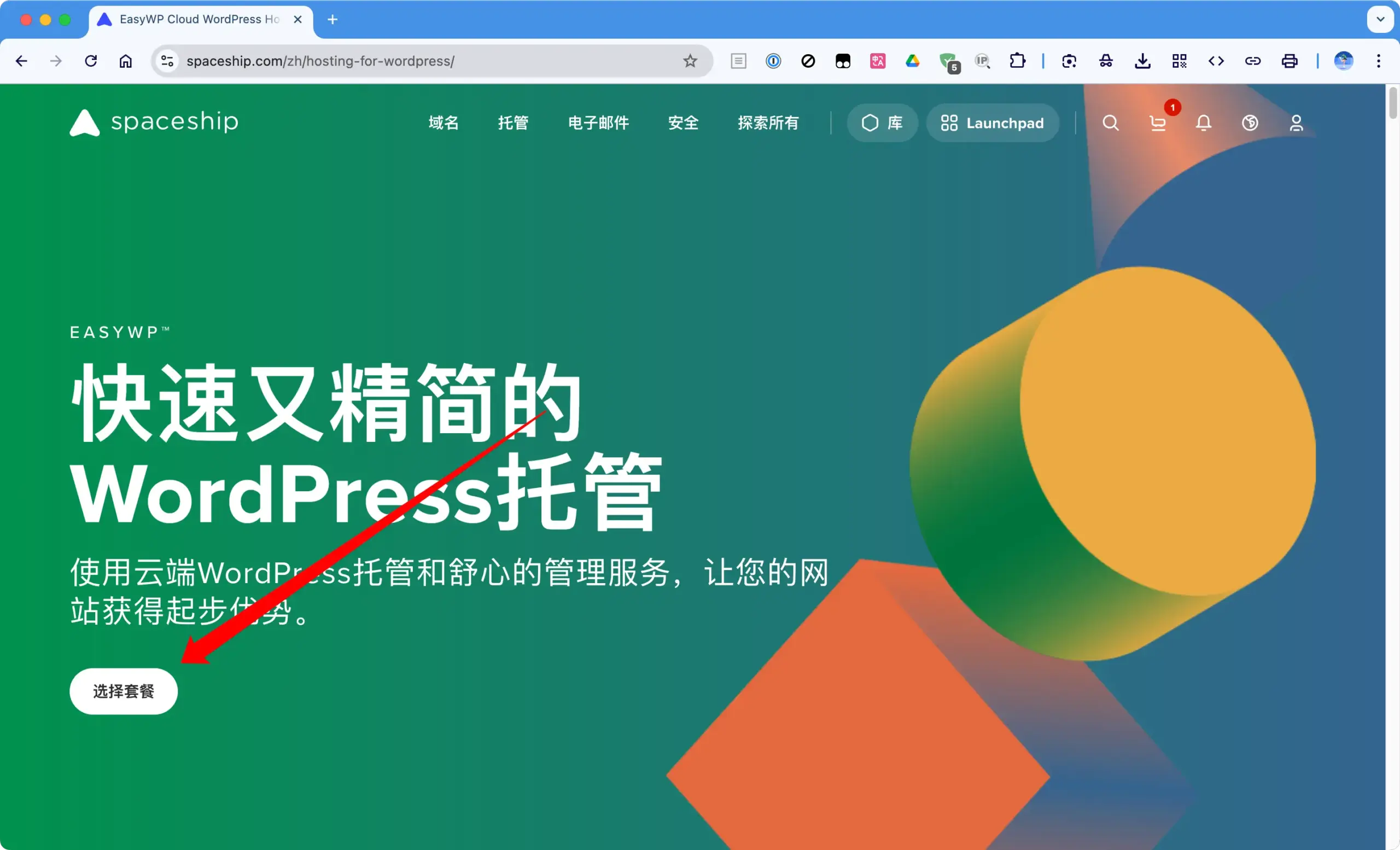
2.选择合适的计划,并加入购物车
新手朋友建议使用 spaceship 提供的:EasyWP Stater 计划。该计划使用促销码:EASYWPDEAL 可以免费试用一个月。
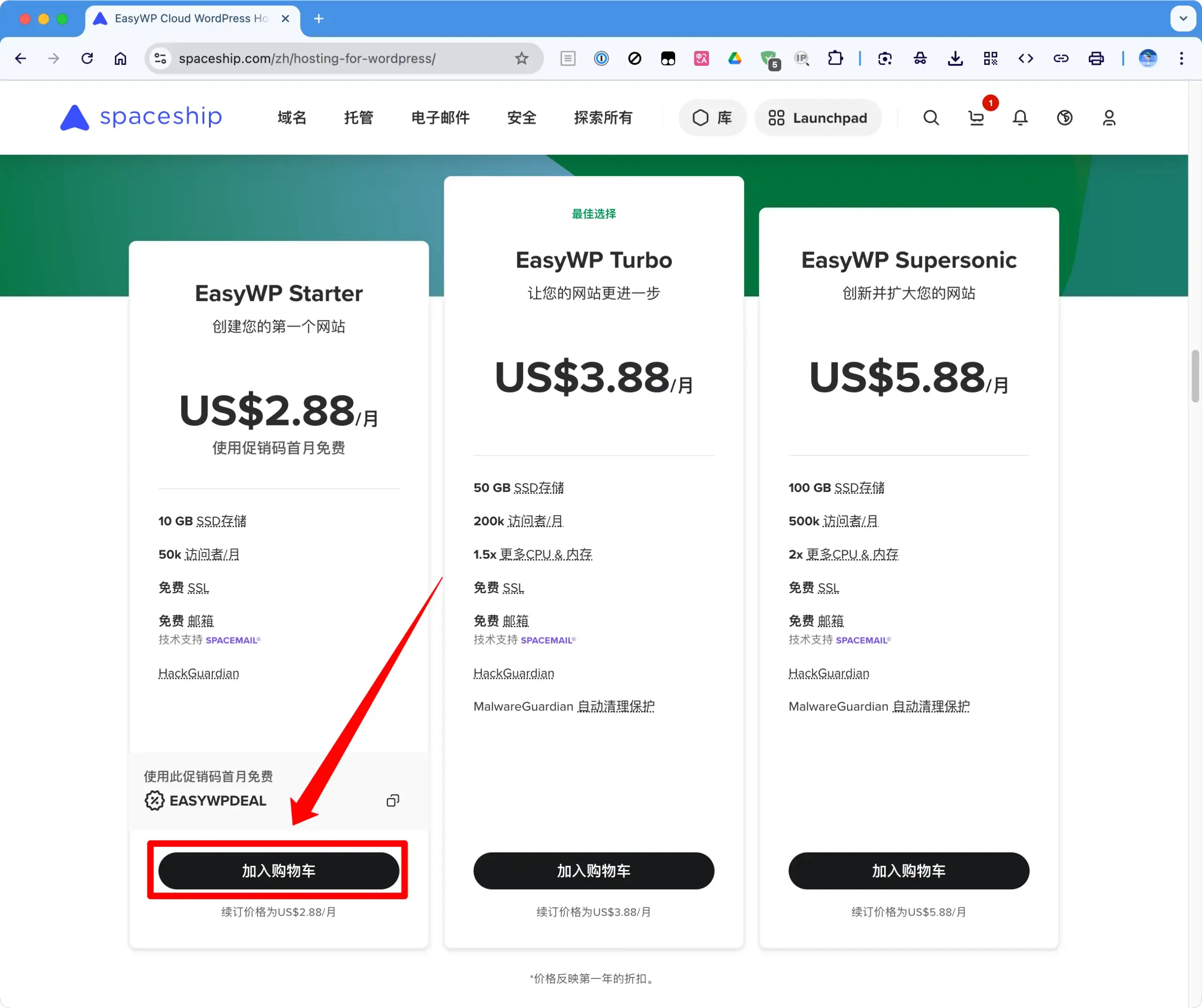
3. 购买结账
点击购物车,输入促销码,点击应用,当显示费用为 0 时,结账。(注册结账时不能挂代理操作,否则无法购买,会提示关闭VPN)。当显示费用为 0 时,
注意:在这一步骤,如果你是新用户,可能会跳转到创建用户页面,只需要按要求创建账户即可。因为我已经登录了账号,所以会直接略过创建账户的过程。
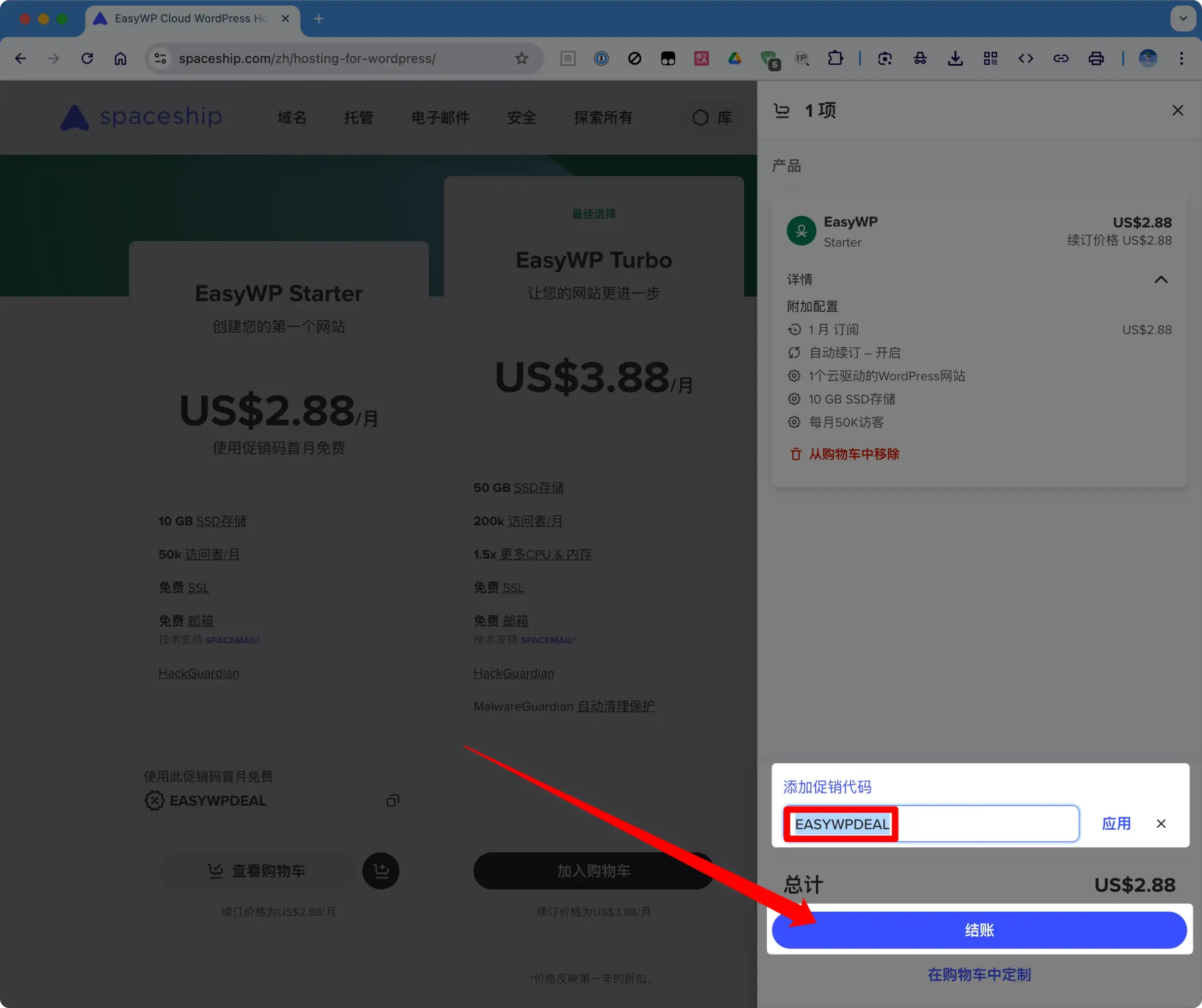
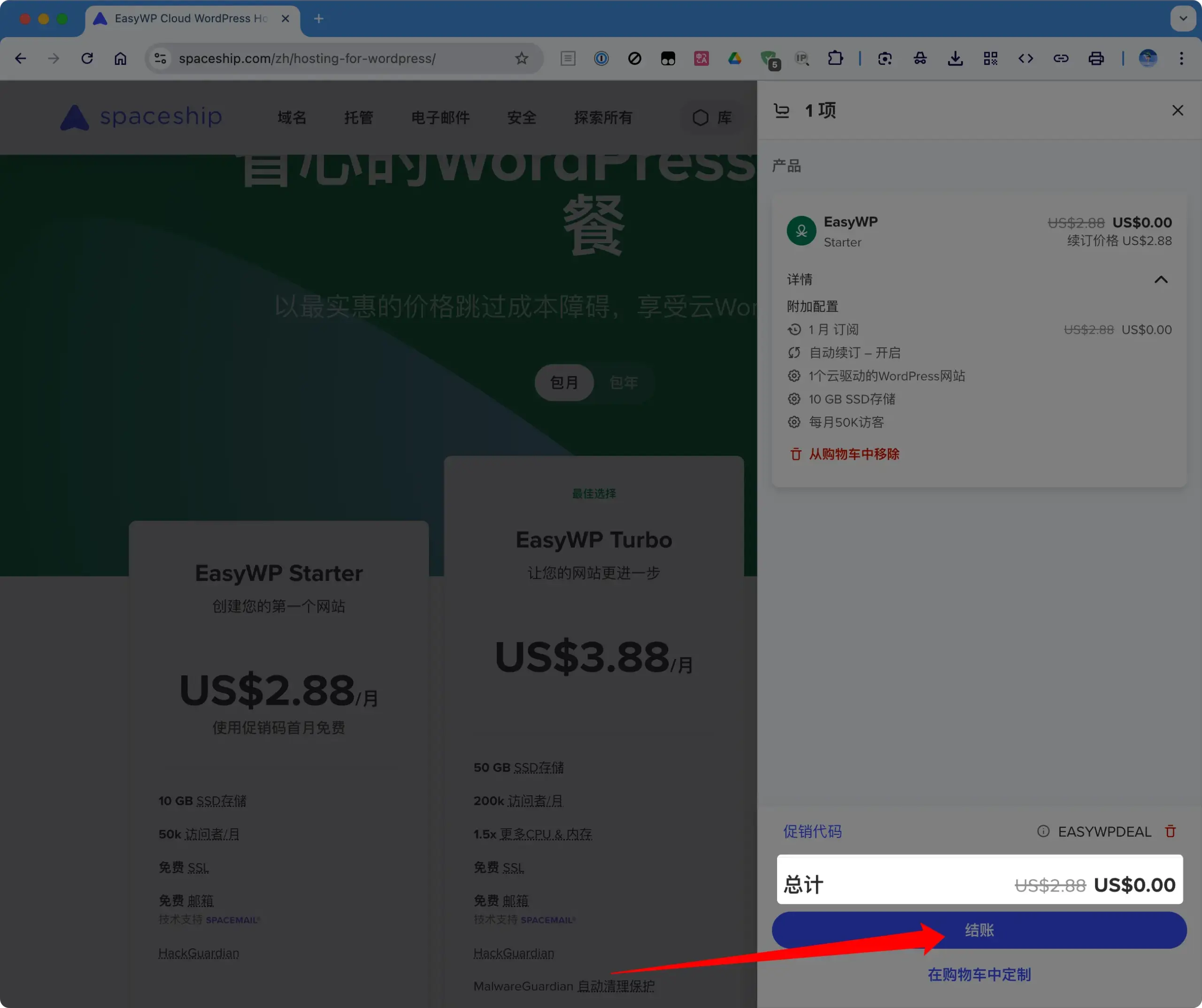
4. 绑定支付方式
新用户首次购买,需要绑定支付方式,可以选择银行卡、PayPal、支付宝等多种支付渠道。绑定完成后,点击 “立即支付” 按钮,继续操作。
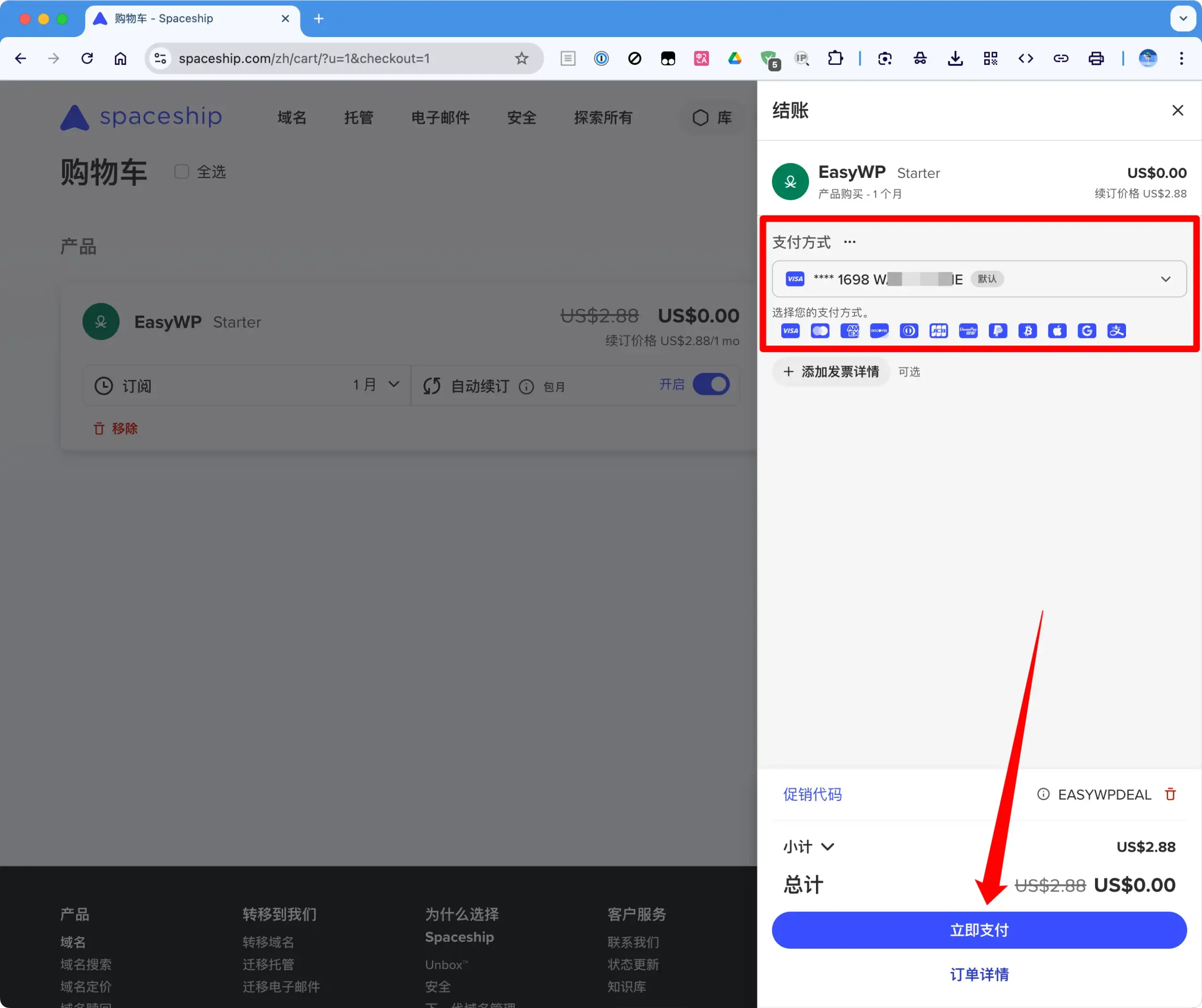
5. 购买成功
当出现 “感谢您选择 spaceship” 时,意味着购买成功。此时需要注意的该服务默认开启了自动续费。如果不需要自动续费,按照后面的步骤关闭自动续费功能。现在我们先点击下图中的“解封”,进行初始化操作。
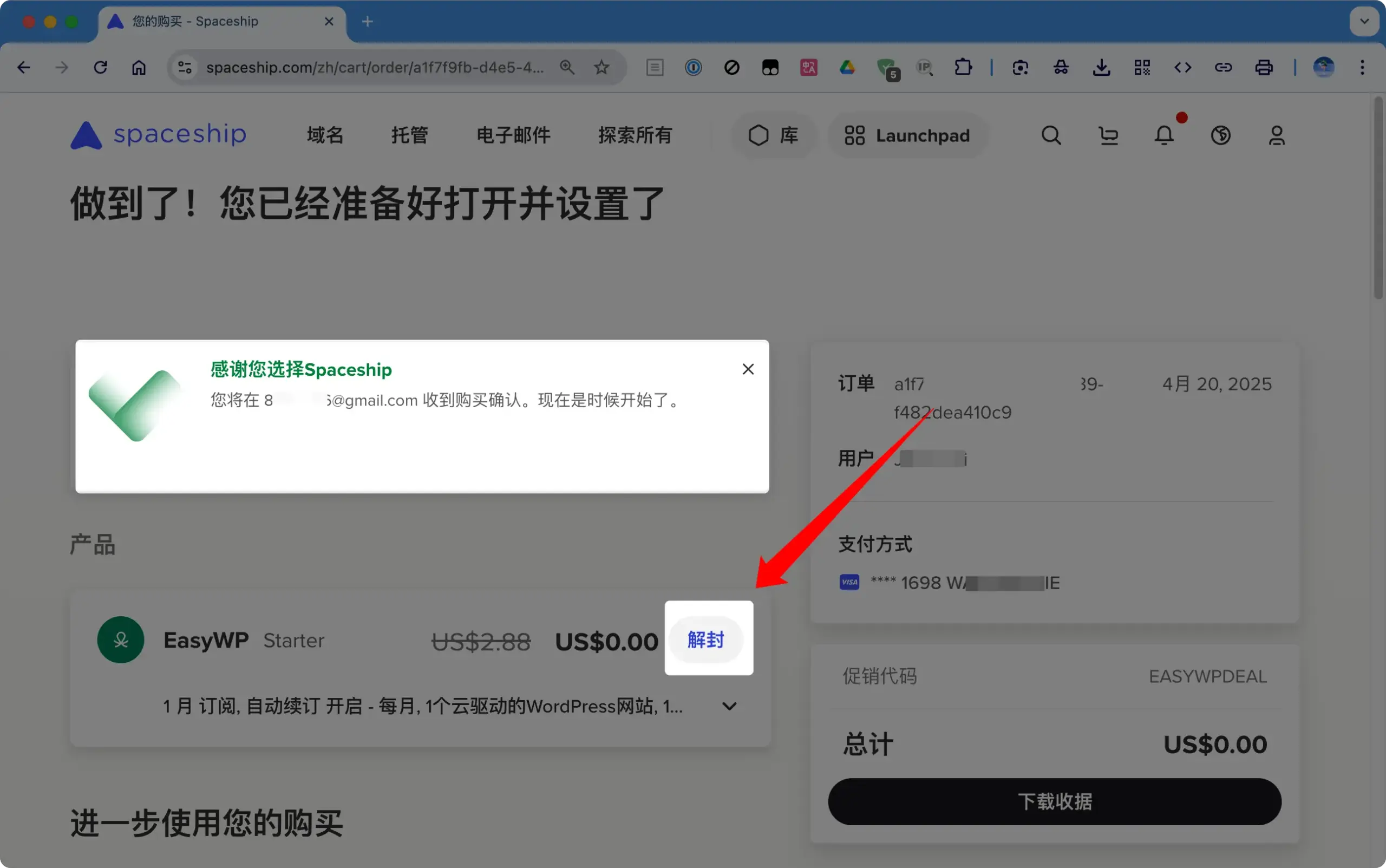
6. 配置 EasyWP
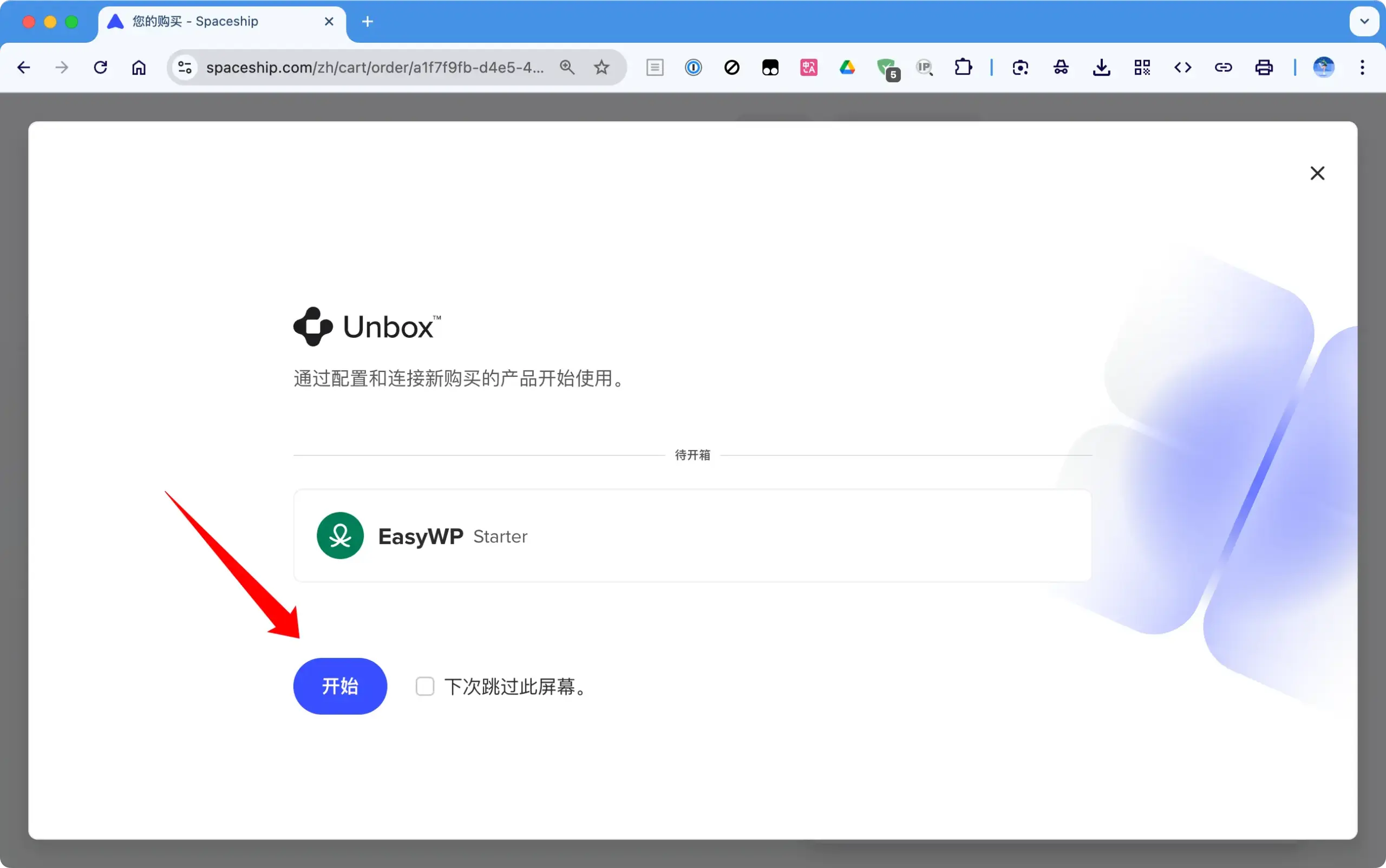
7. 创建新网站或迁移旧网站至 Spaceship
根据自己的需求,如果是一个新的网站,那么点击“开始一个新的 EasyWP 账户”,如果是其它地方的可以迁移到该本服务。
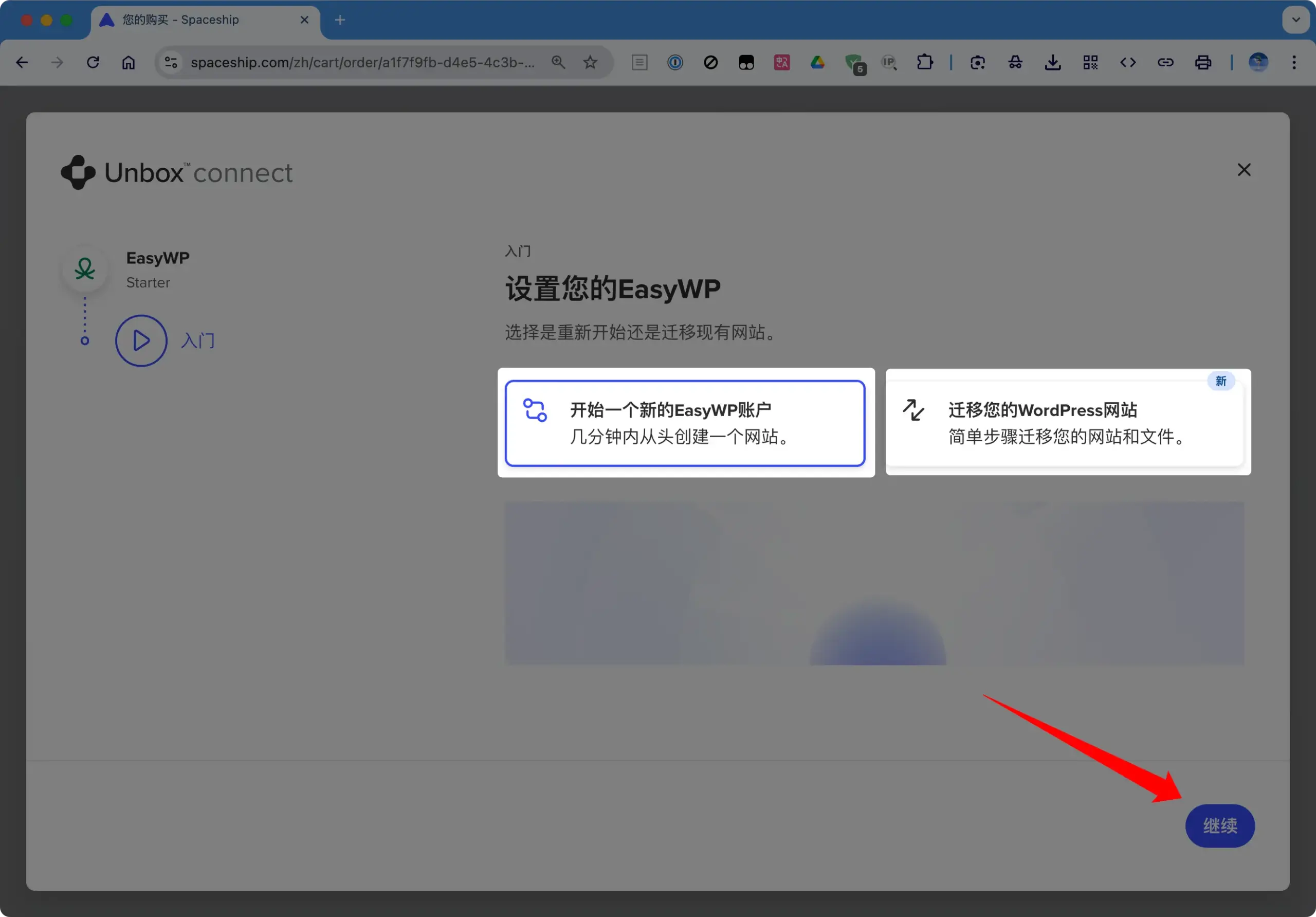
8. 绑定域名
在这一步需要将购买的域名与 EasyWP 进行绑定,这样之后访问域名便可打开网站。
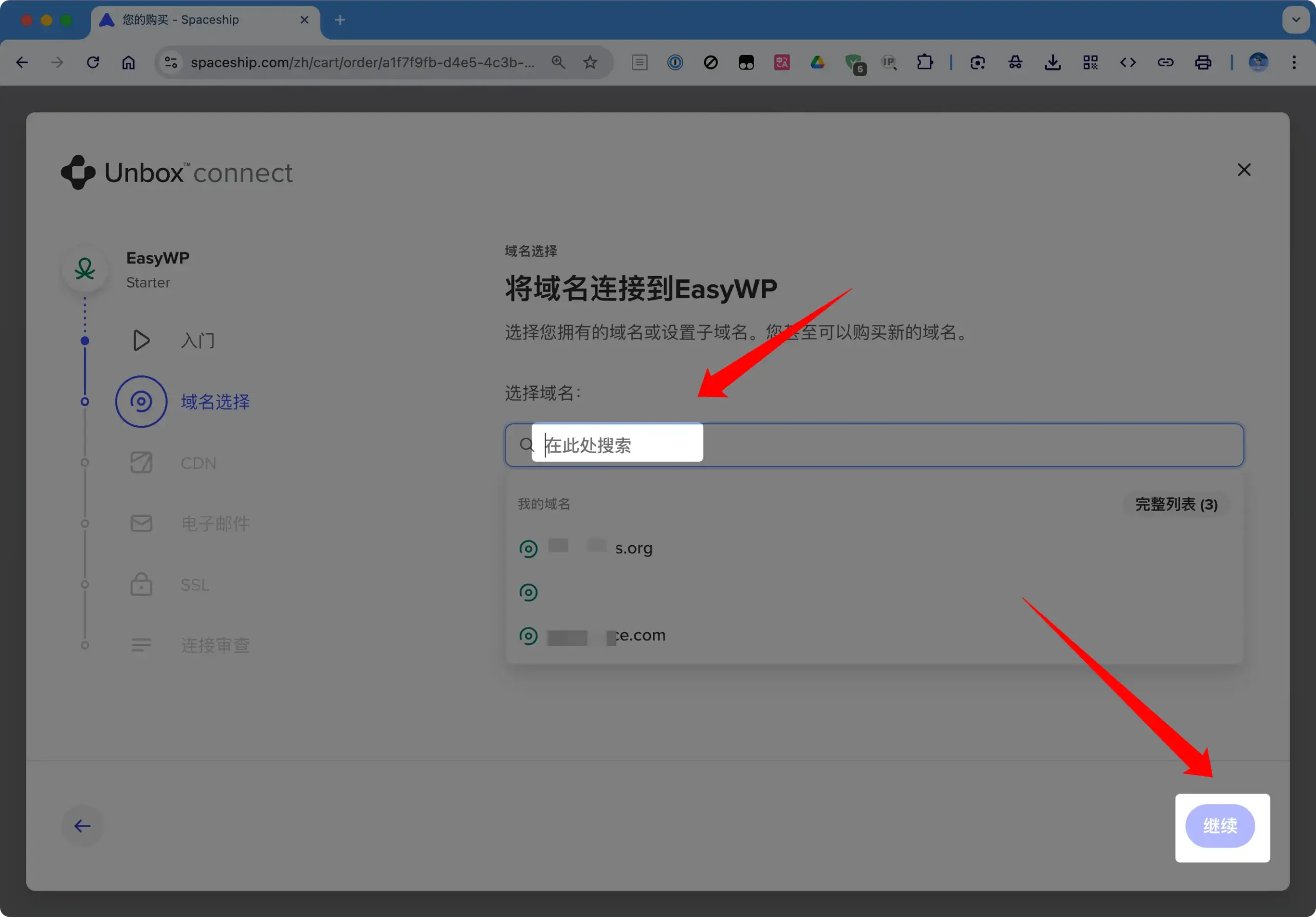
9. 是否需要 CDN 服务
CDN 服务可以将你的网站副本寄存在全世界其它服务器上,用来加速世界各地访问网站的速度。但这是一项付费服务,我们暂且不需要,所以点击“我不想要CDN”。
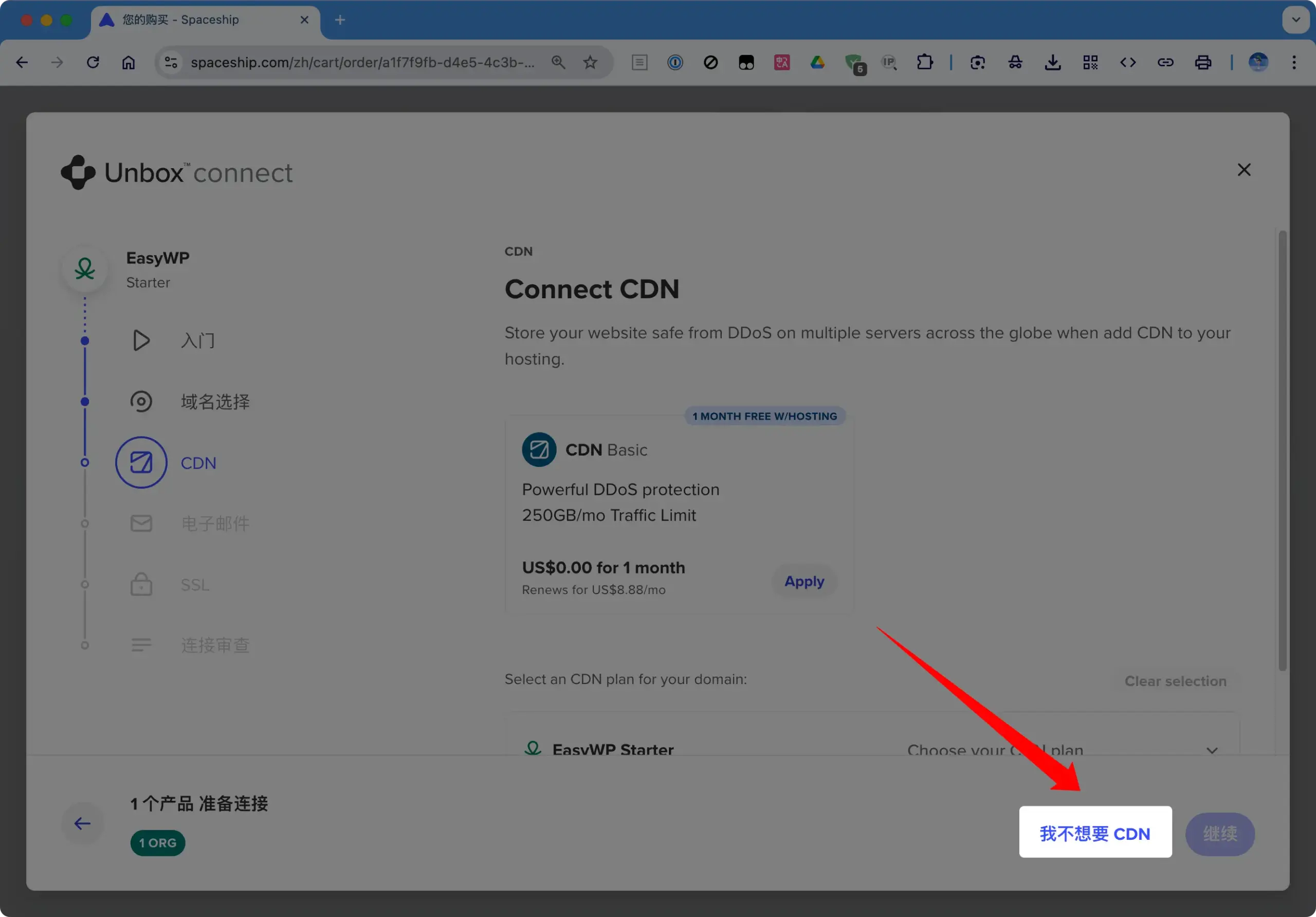
10. 是否需要邮箱服务
如果以后打算使用该域名作为邮箱使用,可以开通电子邮件服务。首月免费,次月按照 0.88 美元/月。按需选择,这里我还是点击“我不想要 sapcemail”。
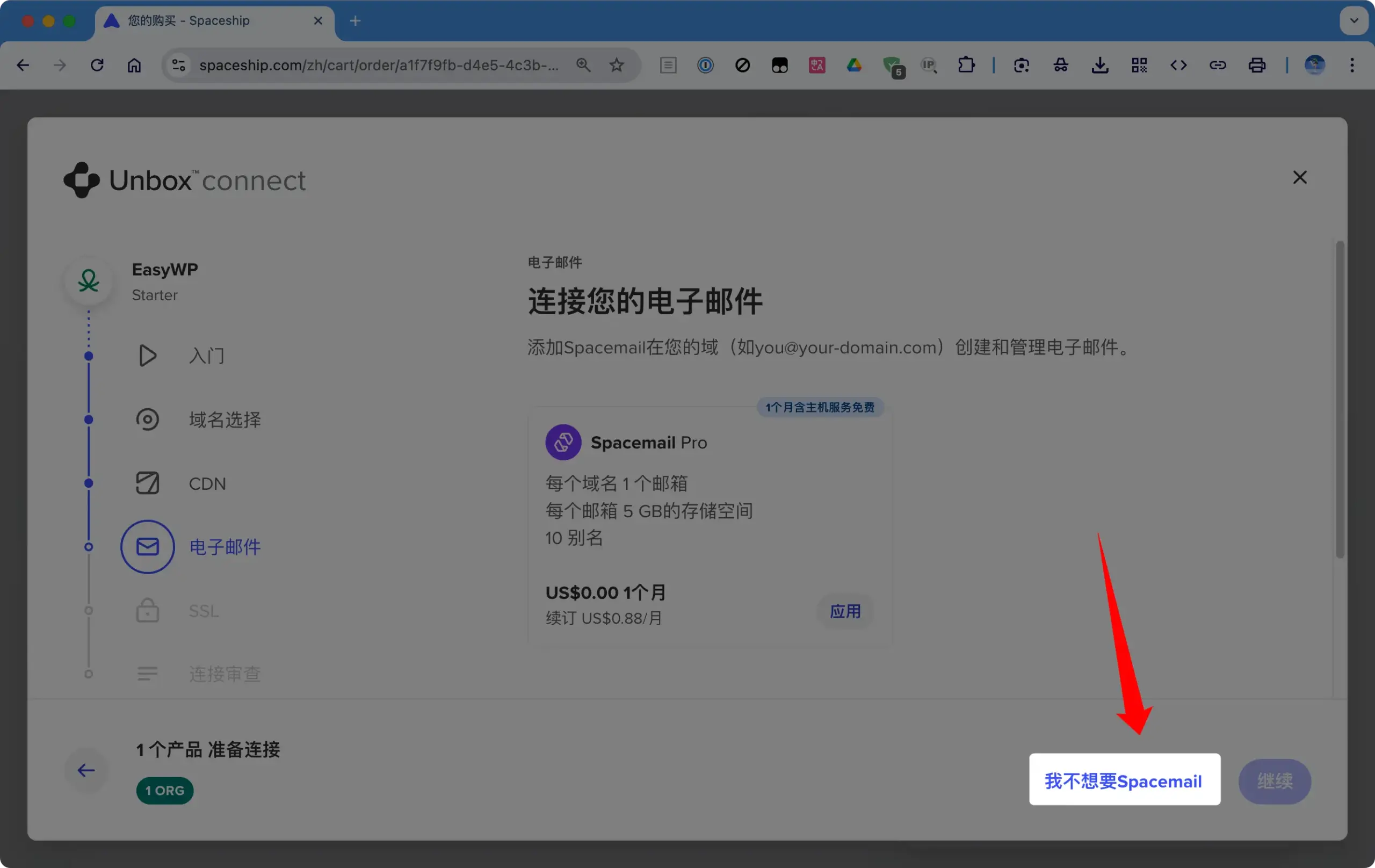
11. 选择 SSL 证书
拥有 SSL 证书,可以是你的网站更加安全。而且对于搜索引擎来说,用来 SSL 证书的网站会获得更好的排名。所以这一步是必须的,我们可以选择长期免费的 FreeSSL 证书(每 90 天需要重新安装一次),也可以选择首年免费的 PositiveSSL(次年 4.99/年)。
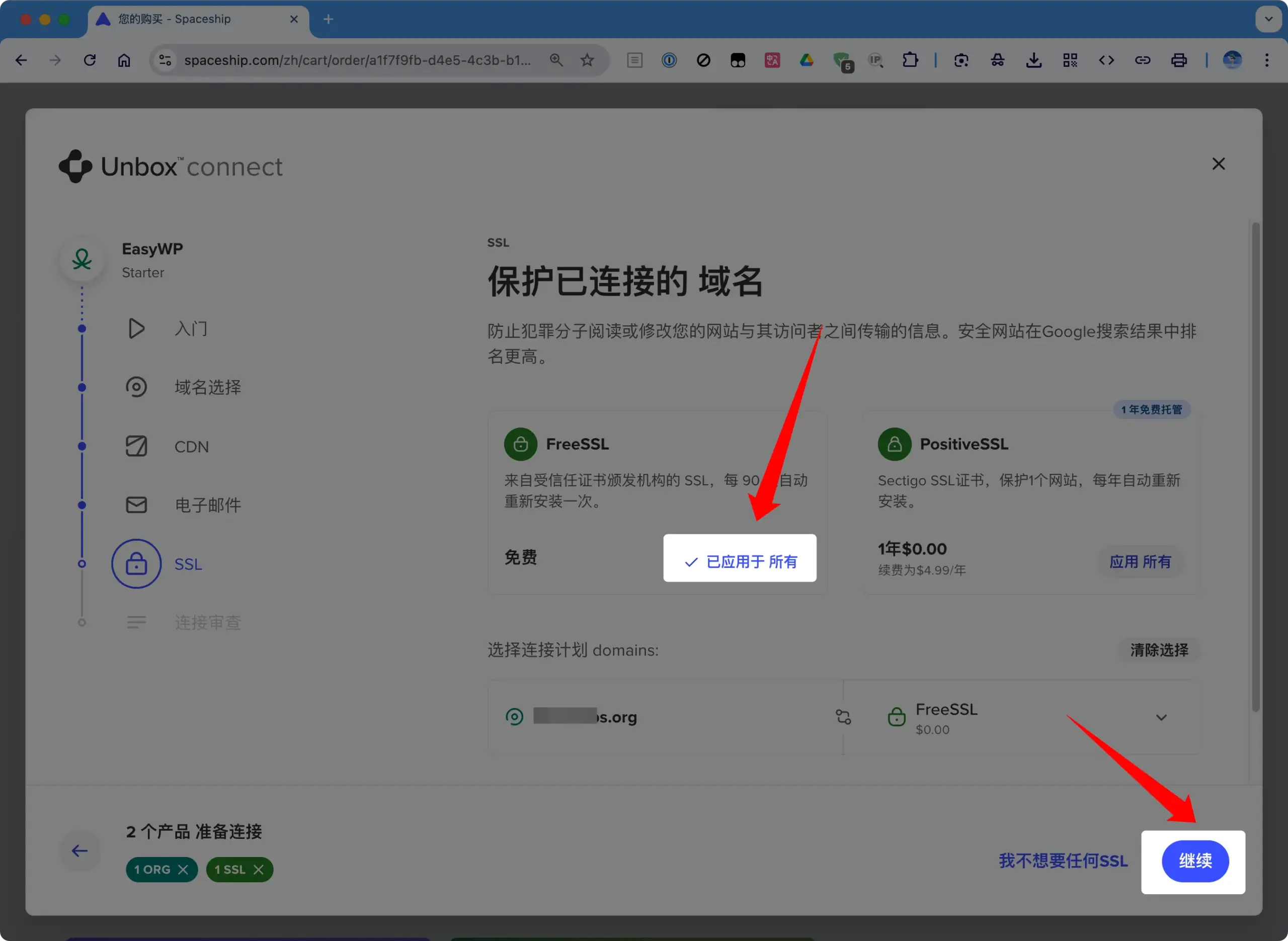
12. 连接服务
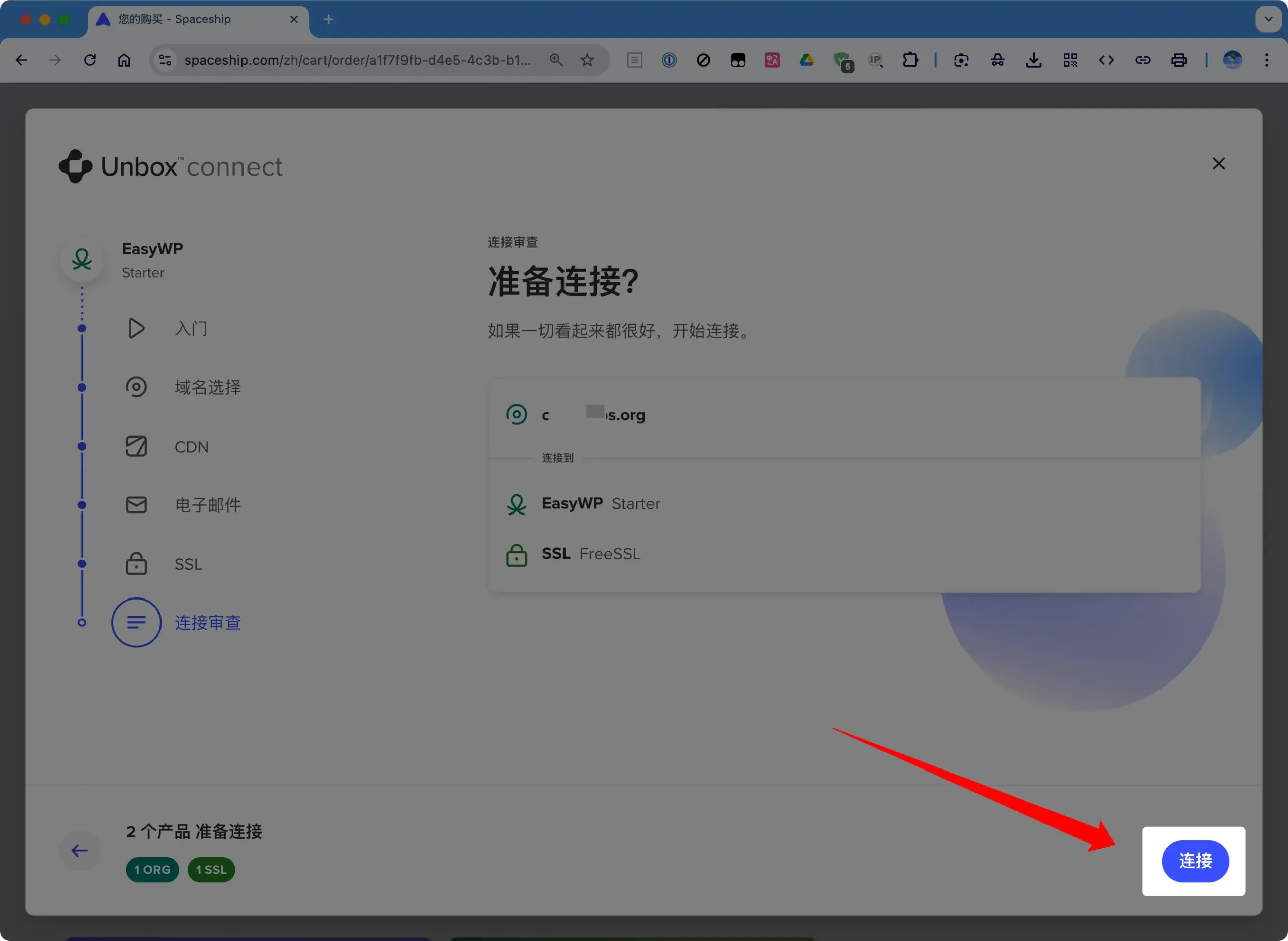
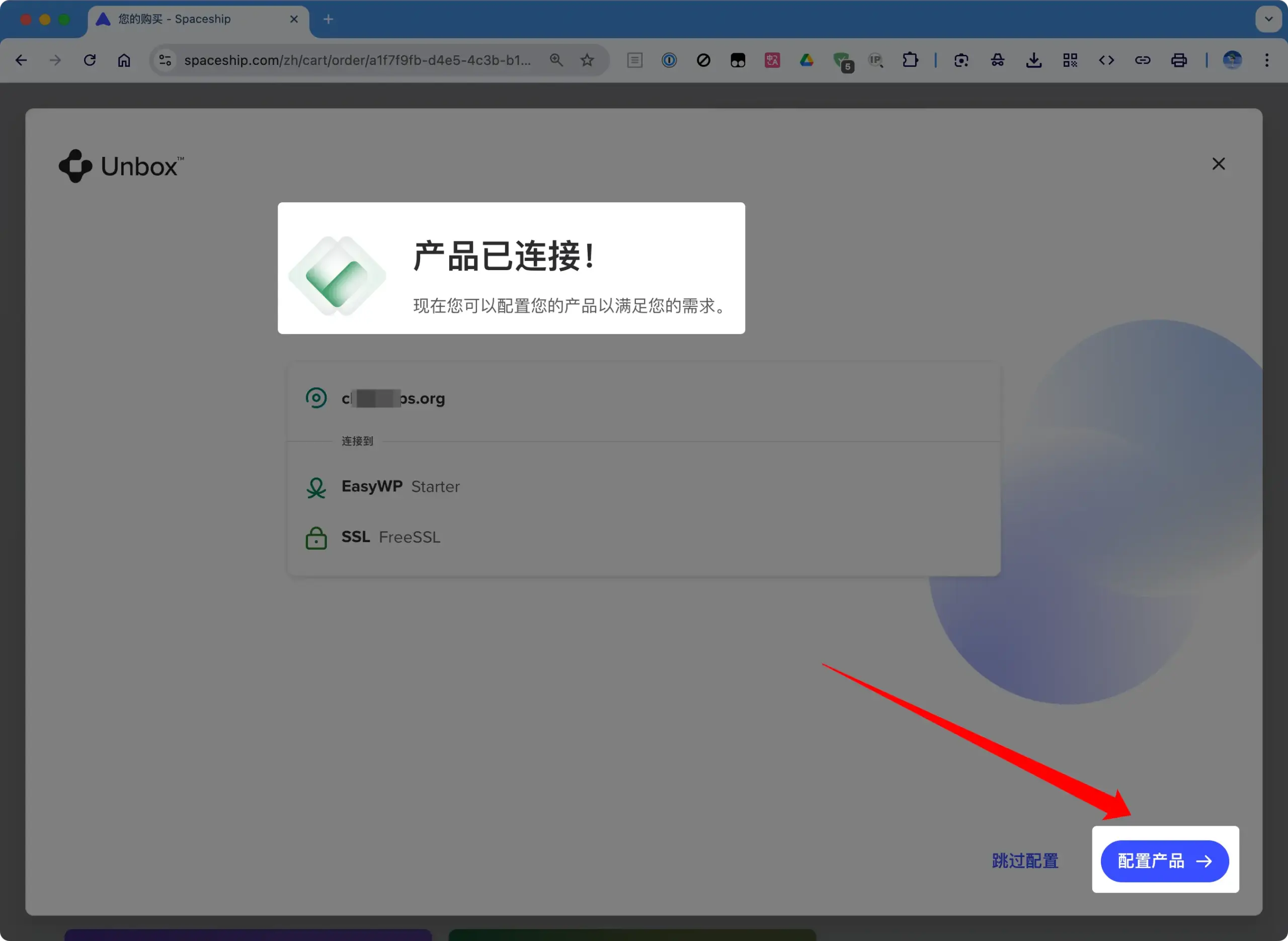
13. 输入网站基本信息
在这一步需要输入网站的名称、管理员用户名和密码。需要注意的网站名称暂时不能使用中文,只能在使用英文名称创建完成后,到后台再修改成中文。也可能在博客发布之后,Spaceship 已经解决了这个不能使用中文名称创建的问题。
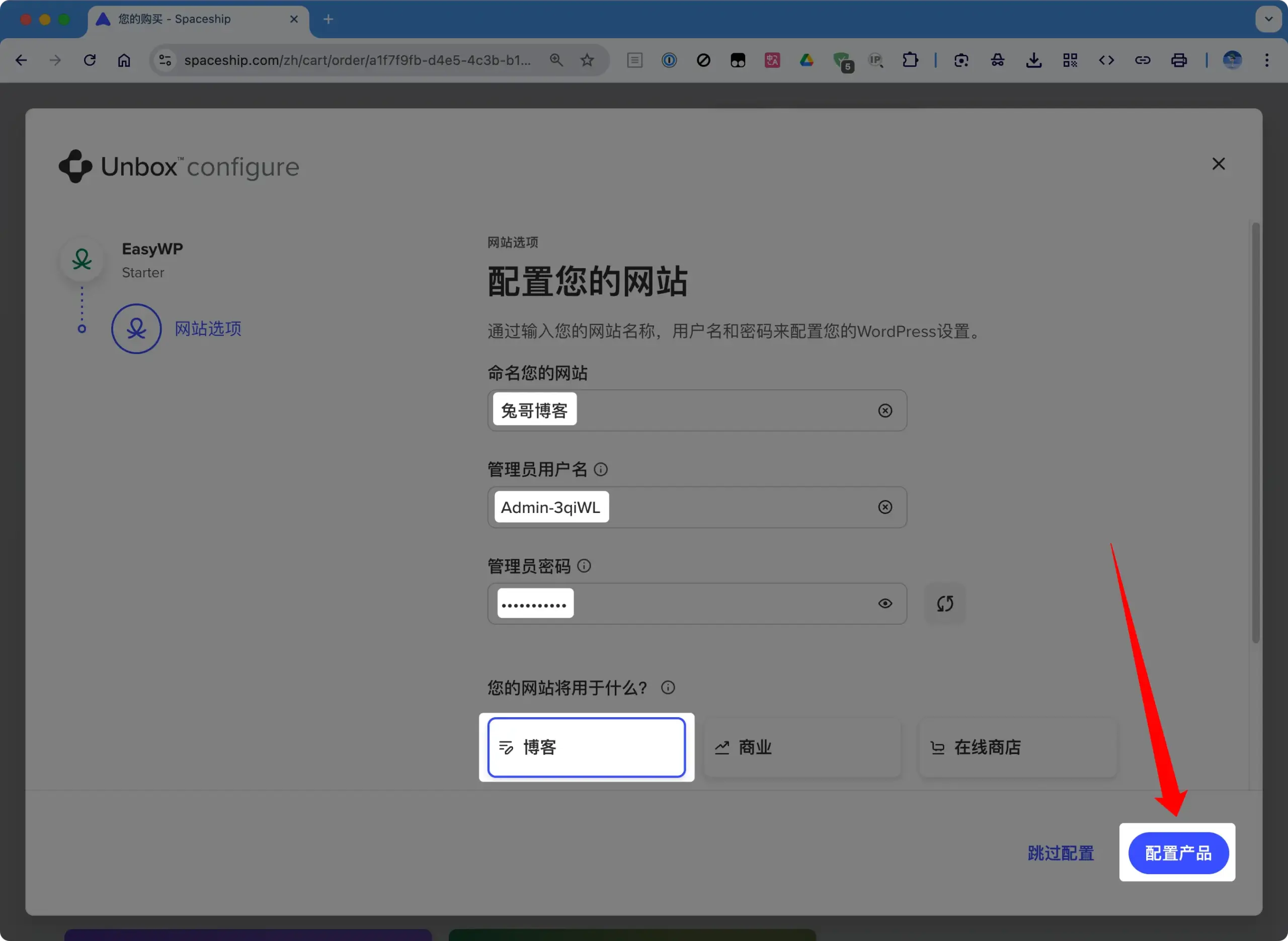
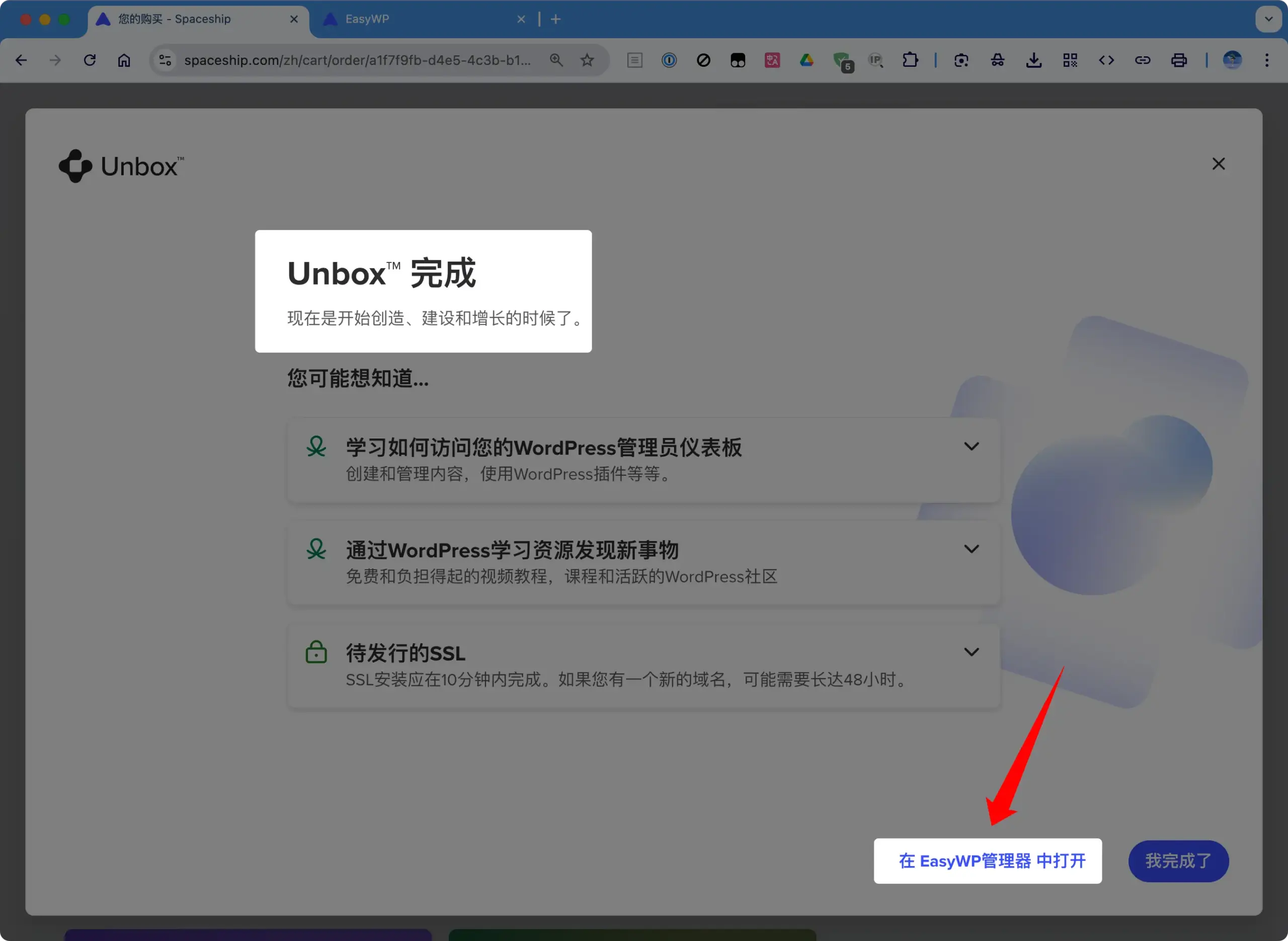
14. 关闭自动续费,预览网站
点击下图中续订旁边的按钮,关闭自动续费。接着点击左边箭头所指,便可进入 WordPress 控制台。
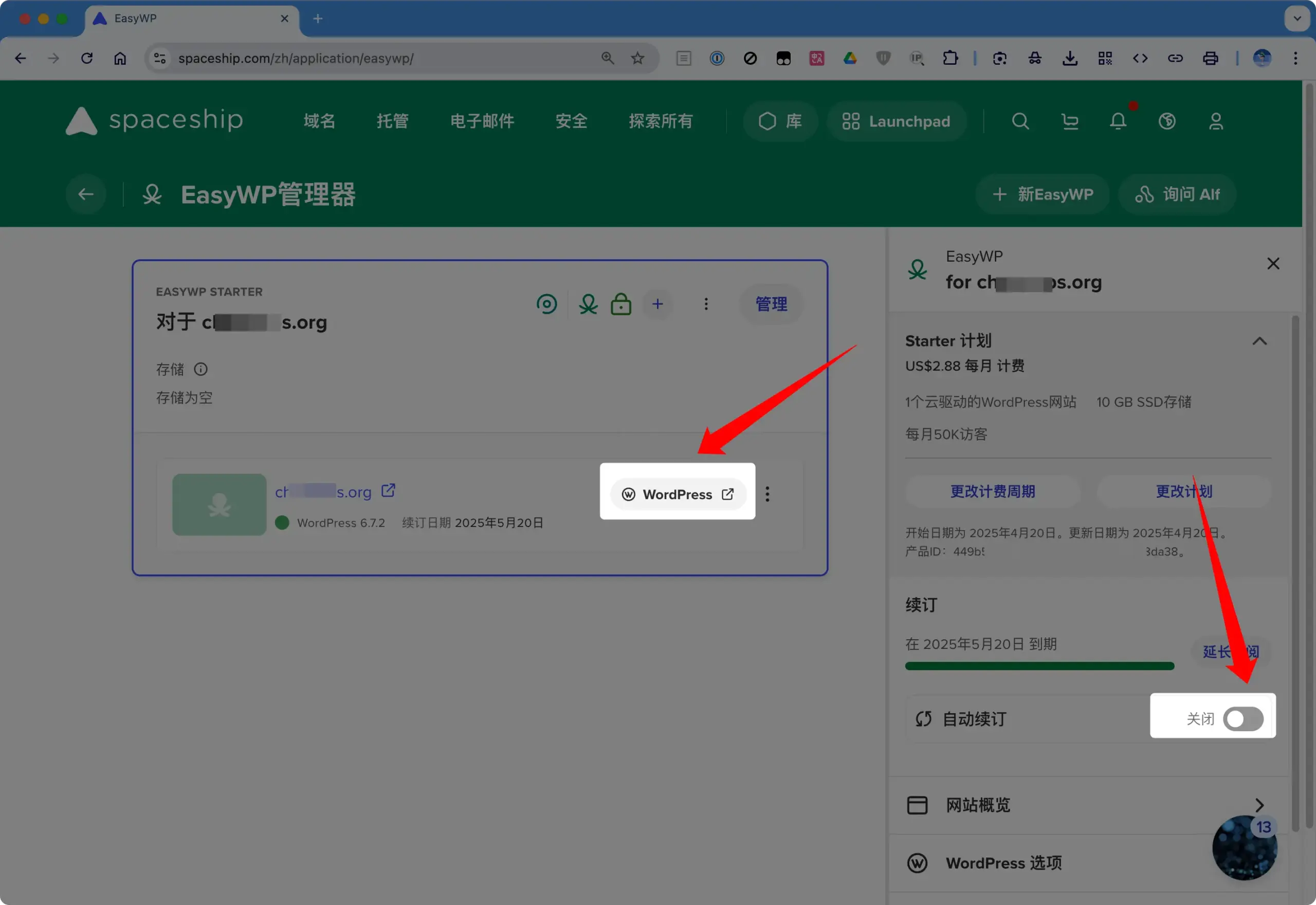
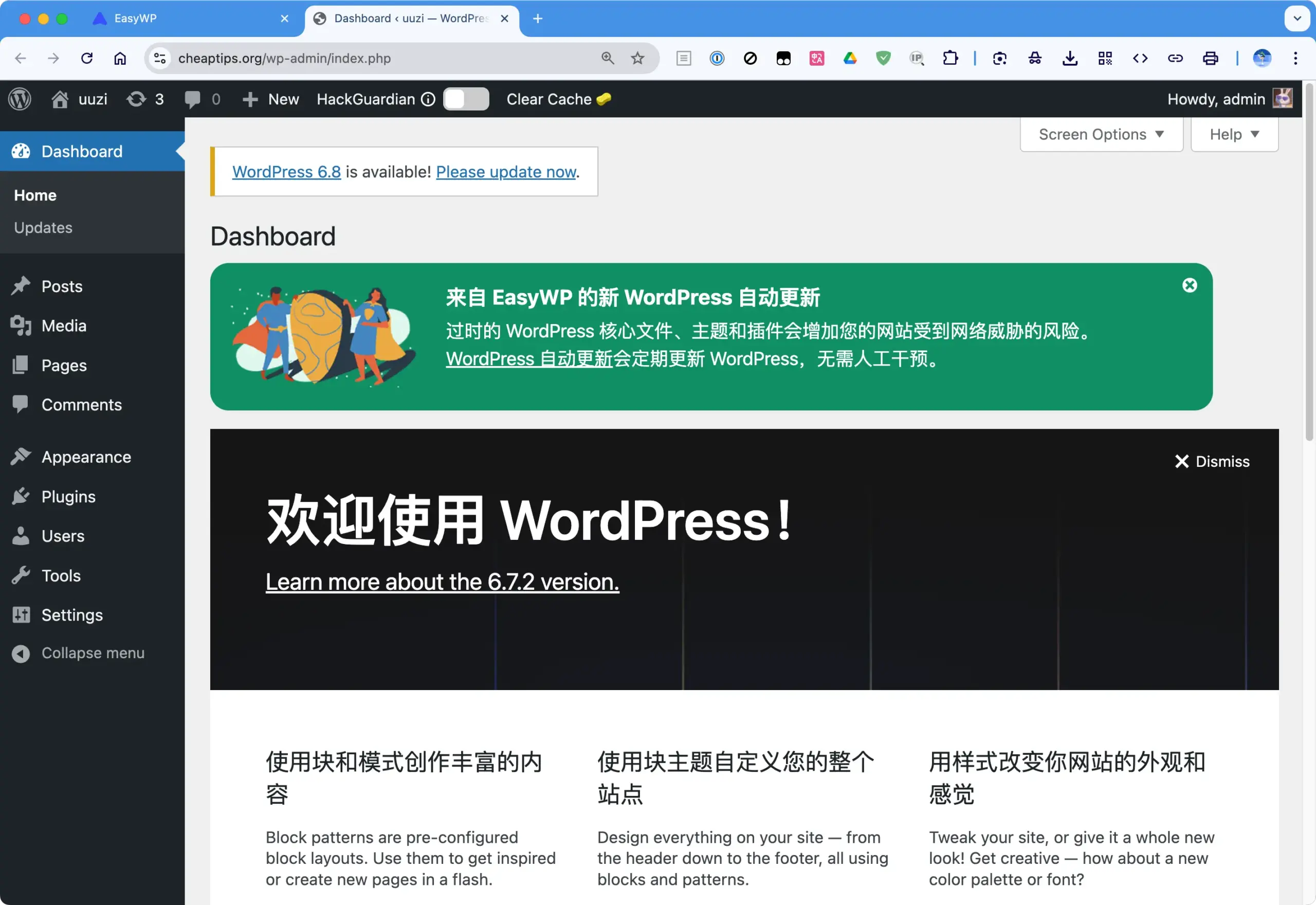
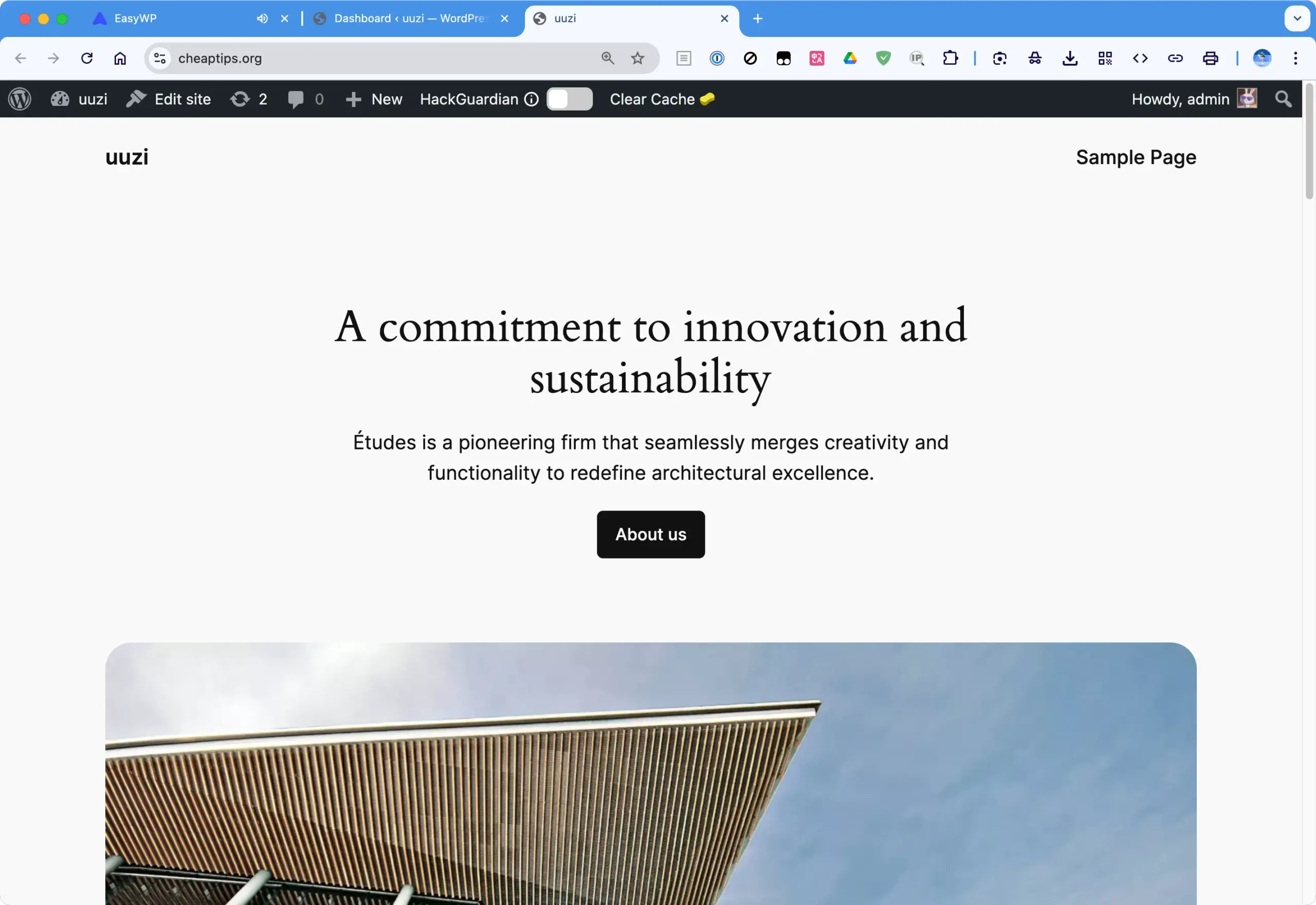
总结
通过以上操作,你可以轻松使用 Spaceship 快速搭建 WordPress 网站。不仅如此,后台管理也非常简单,支持轻松创建网站备份,确保网站安全可靠。你不必担心流量问题,也不必担心黑客攻击,因为 Spaceship 提供强大的安全防护措施。
唯一的缺点是,Spaceship 的服务器位于 美国,如果你的主要访客来自 亚洲,可能会出现一定的延迟。不过,对于大多数中小型网站来说,这个问题并不显著。
总体来说,Spaceship EasyWP 是一个性价比高、操作简便、支持全面的 WordPress 托管服务,特别适合那些希望快速搭建网站的用户。
本文标题:超便宜!使用 Spaceship 快速创建 WordPress 网站
本文链接:https://uuzi.net/cheap-spaceship-wordpress/
本文标签:Spaceship WordPress, 便宜 WordPress 托管, 使用 Spaceship 搭建网站, WordPress 快速创建, 网站托管服务
发布日期:2025年4月20日
更新日期:2025年4月20日
版权声明:兔哥原创内容,版权所有人为本网站作者,请勿转载,违者必究!
免责声明:文中如涉及第三方资源,均来自互联网,仅供学习研究,禁止商业使用,如有侵权,联系24小时内删除!
免责声明: 本文基于个人经验分享,内容可能因时间、地区或个人情况而异。操作前请结合实际情况判断,必要时查询最新官方信息。如有疑问或建议,欢迎留言交流。

